
Comment transférer un iPhone vers un iPhone après l'installation de 4 manières fiables

"Bonjour, j'ai échoué avec le transfert de données d'appareil à appareil lorsque j'ai configuré mon nouvel iPhone car l'option ne fonctionnait pas et ne s'affichait pas. Puis-je effectuer le transfert d'appareil à appareil une fois la configuration du nouveau téléphone terminée ?"
- Publié par quelqu'un dans la communauté Apple Discussions
Lorsque vous obtenez un tout nouvel iPhone 15 , le moyen le plus simple de transférer les anciennes données de votre ancien iPhone consiste à utiliser le démarrage rapide. Cependant, si vous avez déjà configuré votre nouvel iPhone, cette méthode n'est plus viable. La question se pose donc : « Pouvez-vous transférer des données vers un iPhone depuis un autre iPhone après la configuration initiale ? La réponse est sans aucun doute oui. Dans cet article, nous allons vous montrer 4 méthodes efficaces pour transférer un iPhone vers un iPhone après la configuration, y compris les méthodes Apple et non Apple. Faisons une vérification rapide.
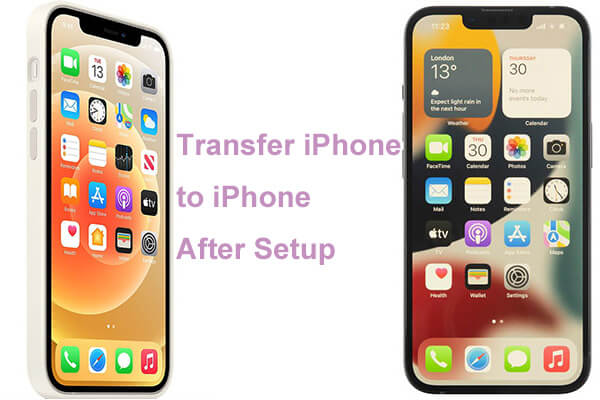
Si vous ne souhaitez pas effacer votre iPhone, Coolmuster Mobile Transfer , un outil de transfert de données téléphoniques , peut vous aider à transférer les données de votre ancien iPhone vers le nouveau après la configuration initiale. Il permet le transfert de données en un clic entre vos iPhones sans avoir besoin de sauvegardes iCloud ou iPhone. De plus, il prend en charge les transferts de données multiplateformes.
Que peut faire Coolmuster Mobile Transfer pour vous ?
Comment transférer tout de mon ancien iPhone vers un nouvel iPhone avec ce transfert iPhone vers iPhone ?
01 Après avoir installé l'application sur votre ordinateur, ouvrez-la.
02 Connectez les deux iPhones à l'ordinateur via deux câbles USB fonctionnels. Si vous y êtes invité, appuyez sur « Confiance » sur votre iPhone pour faire confiance à cet ordinateur. Lorsque le programme reconnaît vos appareils, il affichera Connecté sous les images de l'appareil.
Remarque : l'ancien iPhone doit être en position Source. Si nécessaire, appuyez sur « Inverser » pour changer de position.

03 Cochez les fichiers que vous souhaitez transférer de l'ancien iPhone vers le nouveau et cliquez sur le bouton "Démarrer la copie" ci-dessous pour lancer le processus de synchronisation.

Guide vidéo
iCloud, le service de stockage cloud proposé par Apple, permet aux utilisateurs de sauvegarder et de synchroniser leurs données sans effort. Même après avoir configuré votre nouvel iPhone, vous pouvez toujours transférer les données de votre ancien iPhone vers le nouvel iPhone 15 via iCloud Sync ou iCloud Backup.
iCloud Sync vous permet de sélectionner les types de données spécifiques que vous souhaitez synchroniser, tandis qu'iCloud Backup sauvegarde l'intégralité de votre appareil, vous obligeant à effacer toutes les données du nouvel iPhone avant de restaurer à partir d'une sauvegarde.
Étape 1. Sur votre ancien iPhone, accédez à « Paramètres » > « [Votre nom] » > « iCloud » et assurez-vous que les types de données que vous souhaitez synchroniser (tels que les photos, les contacts, les notes, etc.) sont activés.

Étape 2. Sur votre nouvel iPhone, connectez-vous à iCloud en utilisant le même identifiant Apple et activez les mêmes options de synchronisation des données. Les données seront automatiquement synchronisées entre les deux appareils.
Processus 1. Sauvegardez votre ancien iPhone sur iCloud
Sur iPhone exécutant iOS 10 et versions ultérieures : ouvrez « Paramètres » > appuyez sur « votre nom » > « iCloud » > « Sauvegarde iCloud » > « Sauvegarder maintenant ».

Sur iPhone exécutant iOS 9 et versions antérieures : ouvrez « Paramètres » > « iCloud » > « Sauvegarde » > « Sauvegarde iCloud » > « Sauvegarder maintenant ».
Processus 2. Effacez toutes les données existantes sur votre nouvel iPhone
Étape 1. Sur votre nouvel iPhone, accédez à « Paramètres » > « Général » > « Réinitialiser » > « Effacer tout le contenu et les paramètres ».

Étape 2. Choisissez « Effacer l'iPhone » et attendez la fin du processus d'effacement.
Étape 3. Configurez votre iPhone comme nouveau en suivant les invites à l'écran.
Processus 3. Transférer l'iPhone vers l'iPhone après la configuration
Étape 1. Allumez votre nouvel iPhone > Sélectionnez une langue > Connectez-vous à un réseau Wi-Fi > Configurez votre Face ID ou Touch ID et créez un mot de passe.
Étape 2. Appuyez sur « Restaurer à partir de la sauvegarde iCloud » sur l'écran Applications et données et sélectionnez le dernier fichier de sauvegarde.

Étape 3. Cliquez sur « Restaurer » pour démarrer le transfert.
Comment transférer un iPhone vers un iPhone après la configuration sans iCloud ? Vous pouvez également compter sur iTunes, un autre outil de sauvegarde et de récupération de données fourni par Apple. En utilisant la sauvegarde iTunes, vous pouvez toujours restaurer entièrement les données de votre ancien iPhone sur votre nouvel appareil, même après avoir configuré le nouvel iPhone. Suivez ces étapes pour le faire :
Étape 1. Connectez votre ancien iPhone à l'ordinateur et lancez la dernière version d'iTunes sur votre ordinateur.
Étape 2. Une fois détecté, appuyez sur l'icône « iPhone » sous Appareils > choisissez « Résumé » sur le panneau de gauche > sélectionnez « Cet ordinateur » dans la section Sauvegardes > cliquez sur « Sauvegarder maintenant ».

Étape 3. Une fois la sauvegarde terminée, connectez votre nouvel iPhone à l'ordinateur.
Étape 4. Dans iTunes, choisissez « Restaurer la sauvegarde » et sélectionnez le fichier de sauvegarde que vous venez de créer. Attendez la fin du processus de restauration et votre nouvel iPhone disposera de toutes les données de votre ancien iPhone.

Si vous souhaitez simplement transférer certains fichiers d'un iPhone à un autre après la configuration, vous pouvez utiliser AirDrop. AirDrop est un moyen simple et rapide de transférer des fichiers entre appareils Apple, mais il ne convient pas à la migration de grandes quantités de données. Vous trouverez ci-dessous le guide pour transférer des données vers le nouvel iPhone après la configuration avec AirDrop :
Étape 1. Sur les deux iPhones, accédez à « Paramètres » > « Général » > « AirDrop » et sélectionnez « Tout le monde » ou « Contacts uniquement ».
Étape 2. Sur votre ancien iPhone, localisez les données que vous souhaitez transférer (telles que des photos, des vidéos, etc.) et sélectionnez « Partager » > « AirDrop ».

Étape 3. Dans l'interface AirDrop, sélectionnez l'icône du nouvel iPhone comme appareil de réception.
Étape 4. Sur le nouvel iPhone, vous recevrez une demande de réception. Après avoir appuyé sur « Accepter », le transfert de données commencera.
Maintenant, vous devez avoir compris comment transférer un iPhone vers un iPhone après la configuration. Bien que les solutions d'Apple (comme iCloud, iTunes, AirDrop) soient crédibles et sûres à utiliser, le processus de fonctionnement est plutôt compliqué et entraîne même une perte de données sur le nouvel appareil. En comparaison, Coolmuster Mobile Transfer vous offre un moyen simple, rapide et sécurisé de transférer d'iPhone à iPhone après la configuration sans perte de données. Ainsi, nous vous recommanderons de sélectionner Coolmuster Mobile Transfer .
Articles connexes :
Combien de temps pour transférer des données d’iPhone vers iPhone 15/15 Pro ? Découvrez-le ici
Comment transférer des applications d'iPhone à iPhone en 2024 : le guide complet
Comment transférer des données d'un iPhone cassé vers un nouvel iPhone ? (4 sorties)

 Transfert de téléphone à téléphone
Transfert de téléphone à téléphone
 Comment transférer un iPhone vers un iPhone après l'installation de 4 manières fiables
Comment transférer un iPhone vers un iPhone après l'installation de 4 manières fiables





